如何控制或停止 Windows 11 上系统使用过多的数据?
有志者,事竟成!如果你在学习文章,那么本文《如何控制或停止 Windows 11 上系统使用过多的数据?》,就很适合你!文章讲解的知识点主要包括,若是你对本文感兴趣,或者是想搞懂其中某个知识点,就请你继续往下看吧~
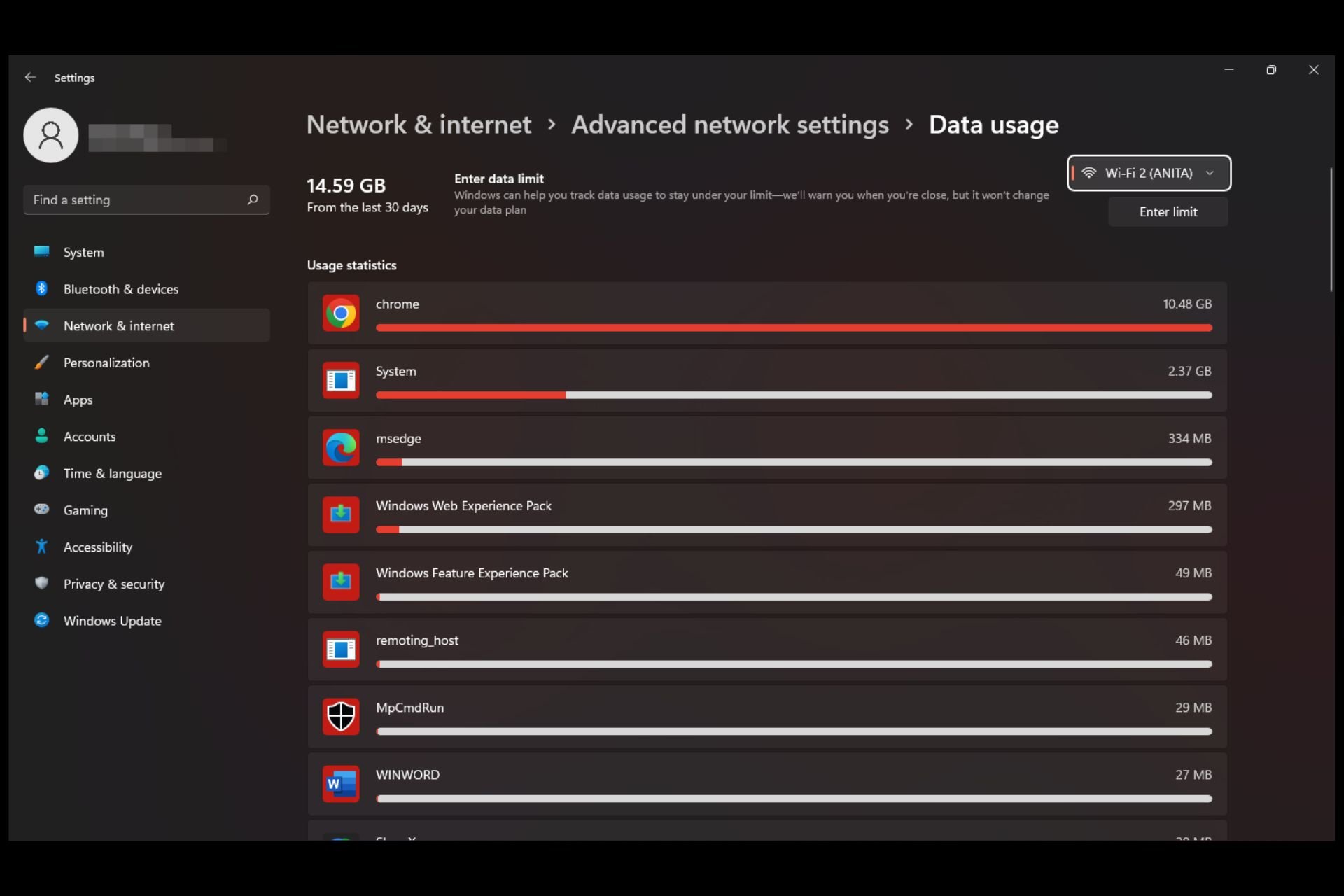
就像一个过分热心的真空吸尘器一样,您的 Windows 11 系统似乎无缘无故地吞噬了大量数据。你意识到你不能默默忍受它。当然,该操作系统具有新功能,因此它不能消耗与其前辈相同数量的数据。
不过,您不应该经常成为数据购买的奴隶。为了帮助您,我们想出了几种方法来扩展您的数据,以便为您提供更长的服务时间。
为什么 Windows 11 系统使用如此多的数据?操作系统是数据大户,这已经不是什么秘密了。从自动应用程序更新到后台程序,如果您使用的是有限的计划,那么您可以幸运地留下任何数据。
另一个原因是您所做的各种 Windows 11 自定义。当然,主题和壁纸构成了美观的UI,但它们是有代价的。
如何阻止 Windows 11 消耗如此多的数据?
1. 实施数据限制
- 按键并选择设置。Windows
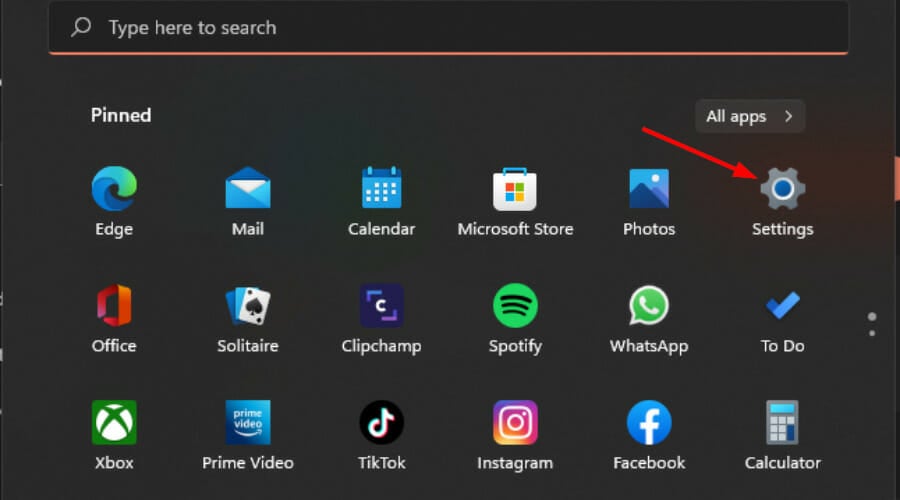
- 单击左侧窗格中的网络和互联网。
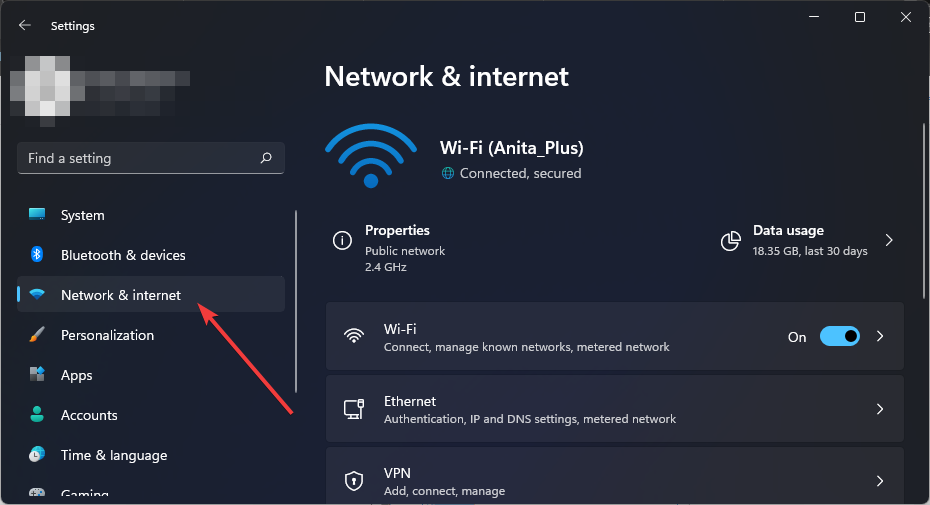
- 在您当前的 Wi-Fi 连接上,单击数据使用情况。
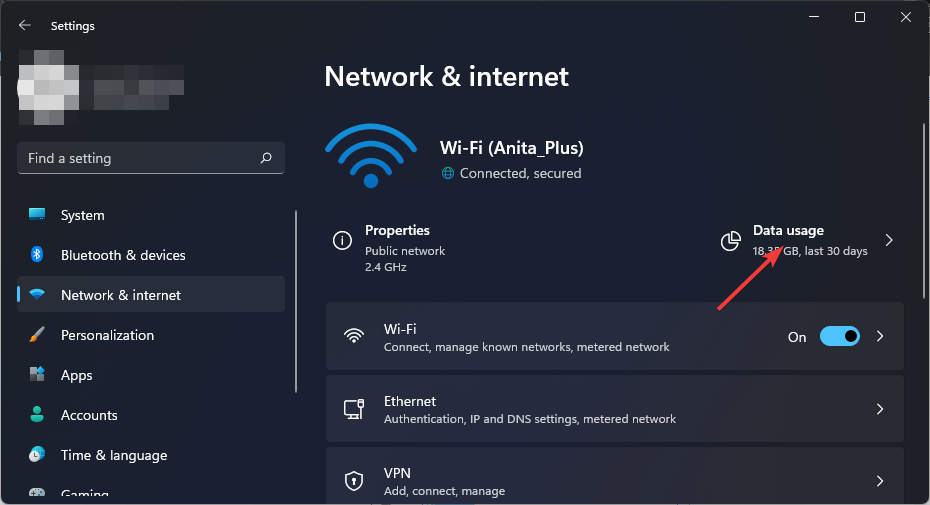
- 选择“输入限制”。
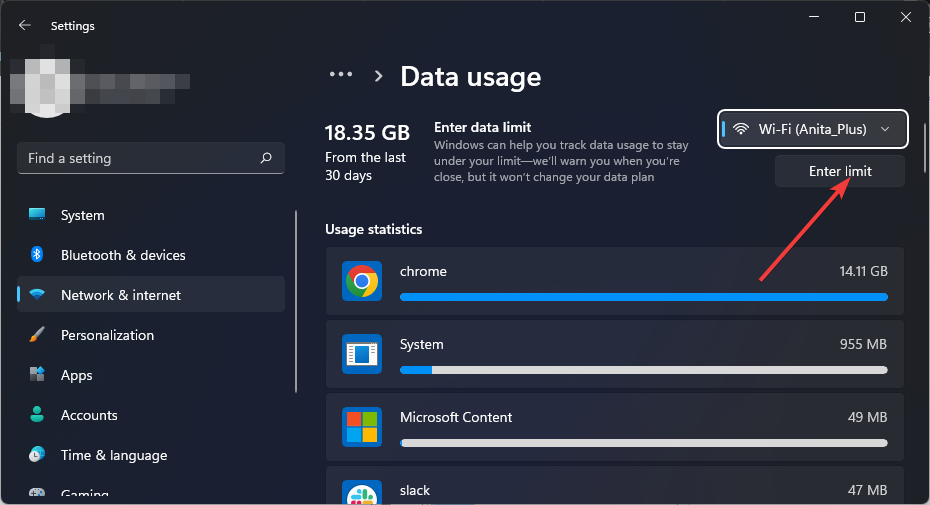
- 设置限制类型,从每月到无限制的选项范围。
- 从每月重置日期下的下拉菜单中选择要每月重置数据的日期。
- 现在输入数据限制并选择是以 MB 还是 GB 为单位进行限制,最后,单击保存。
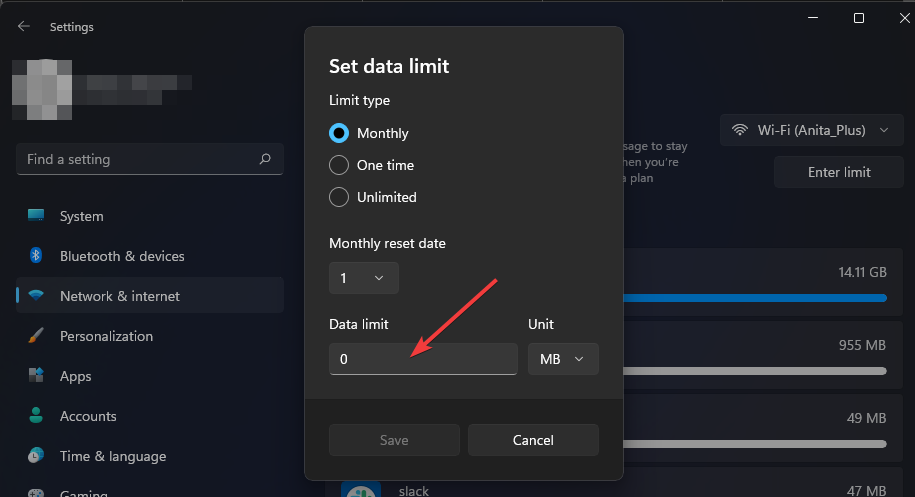
请注意不要将此限制设置得太低,因为这可能会干扰某些应用的工作方式。例如,在其 Teams 应用上设置数据使用限制的用户禁用了传入视频。
有关在 Windows 11 中限制带宽的更多方法,请查看我们的综合文章。
2. 设置按流量计费的连接
- 按键并选择设置。Windows
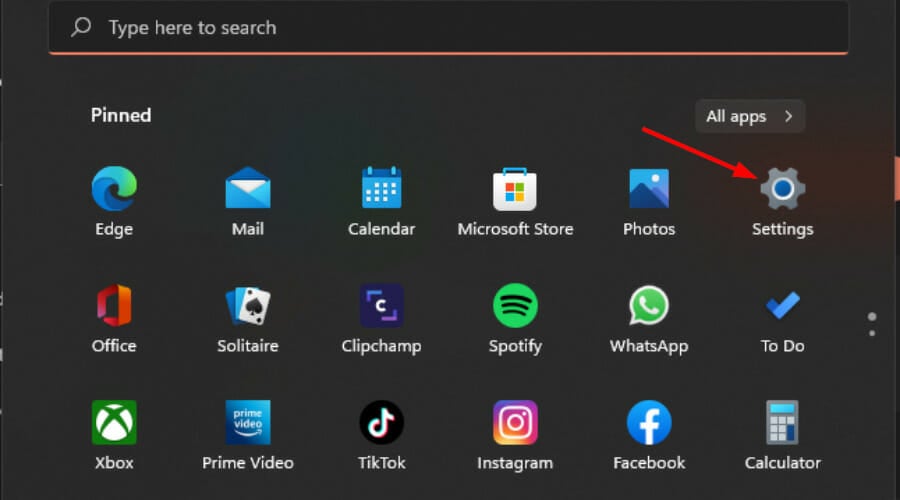
- 转到网络和互联网。
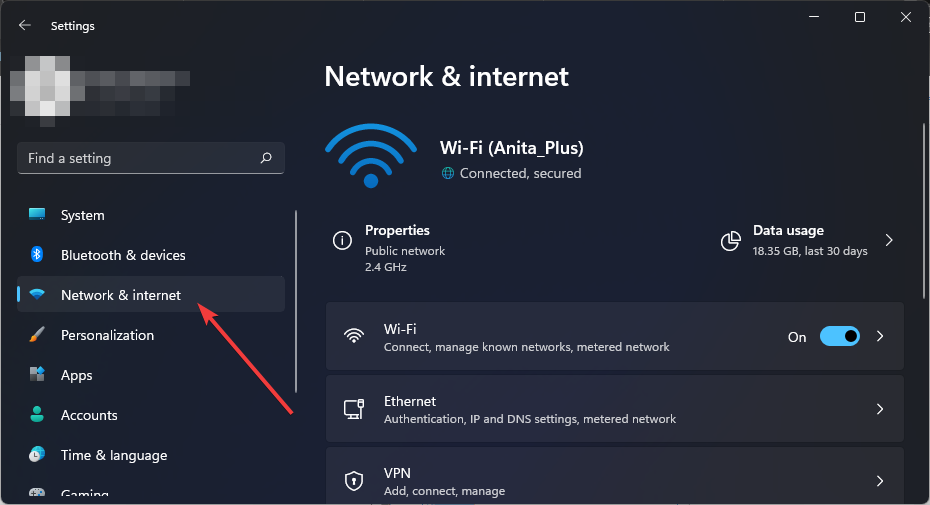
- 选择 WiFi 或以太网,具体取决于要设置为按流量计费的连接。
- 单击网络并打开按流量计费连接的开关。
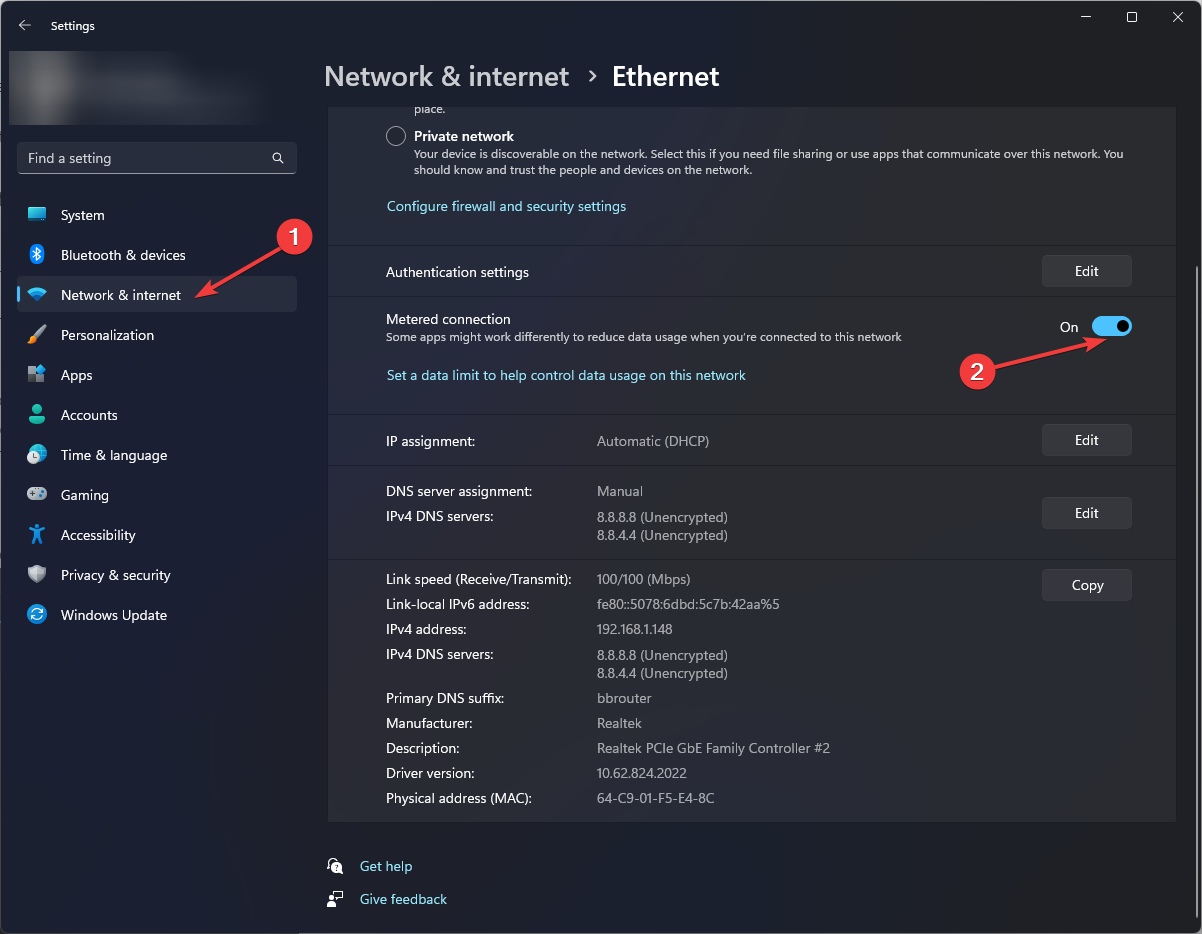
3. 暂停视窗更新
- 按键并选择设置。Windows
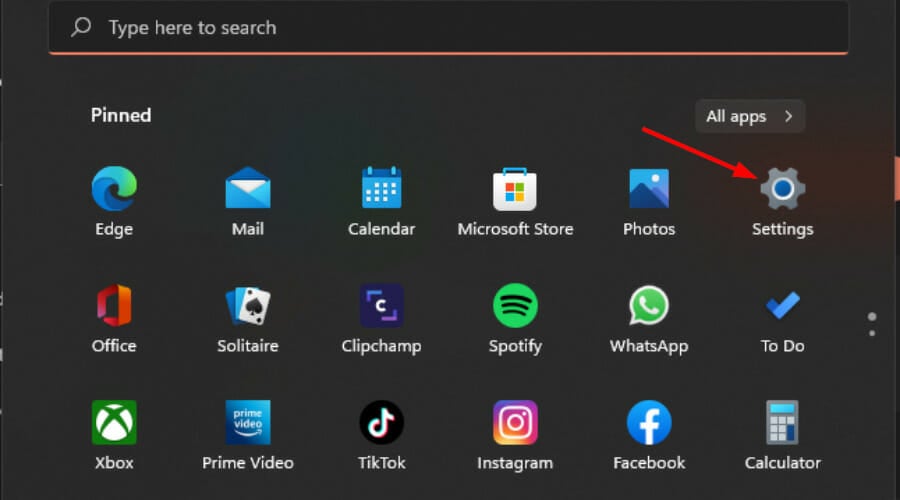
- 导航到 Windows Update。
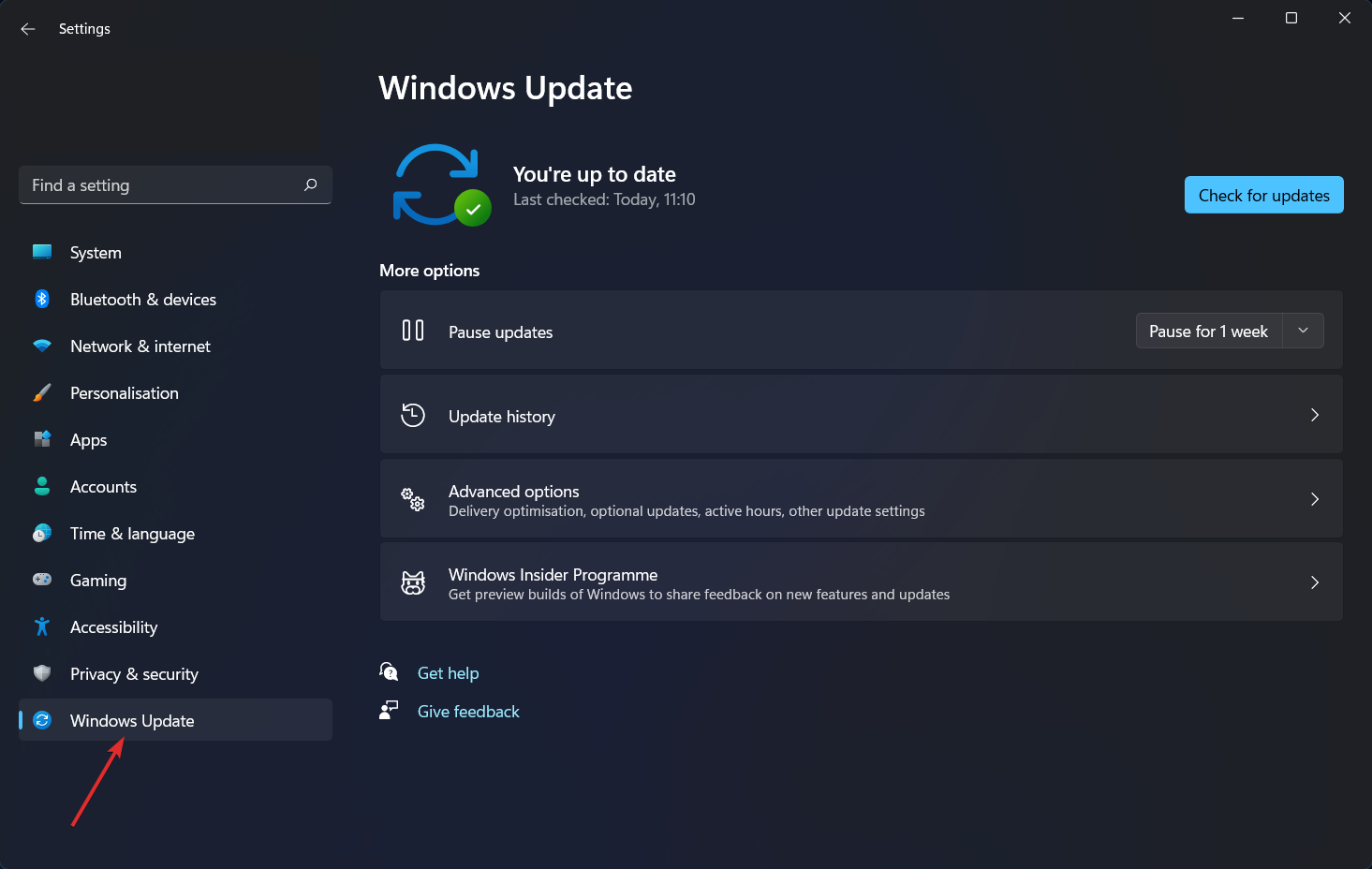
- 单击暂停更新旁边的下拉箭头,然后选择操作系统不会自行更新的所需时间段。
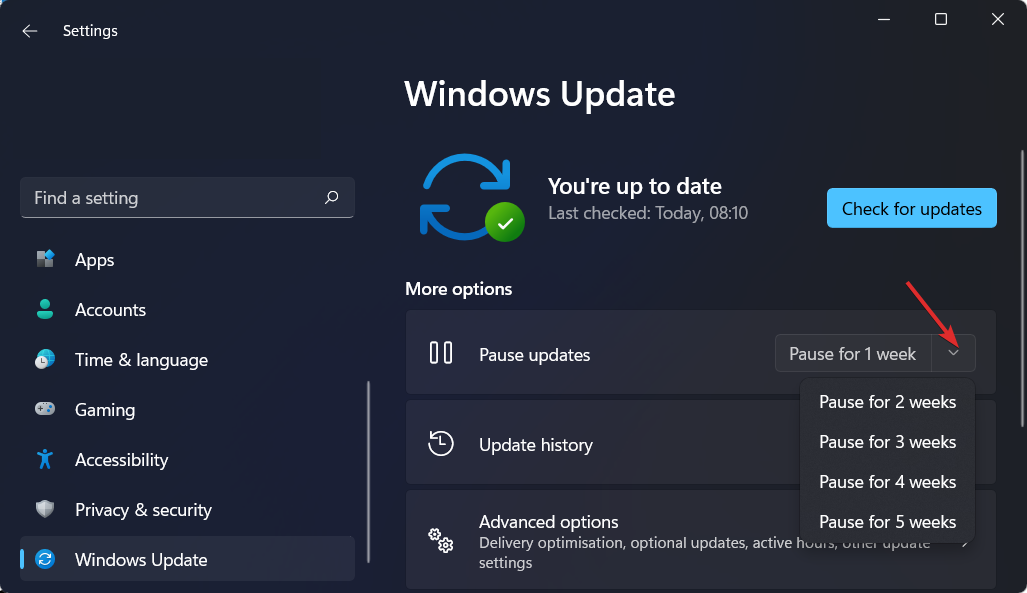
请记住,不定期更新操作系统存在风险,因此请确保手动检查更新以确保系统安全。
4.禁用启动应用程序
- 点击键并单击设置。Windows
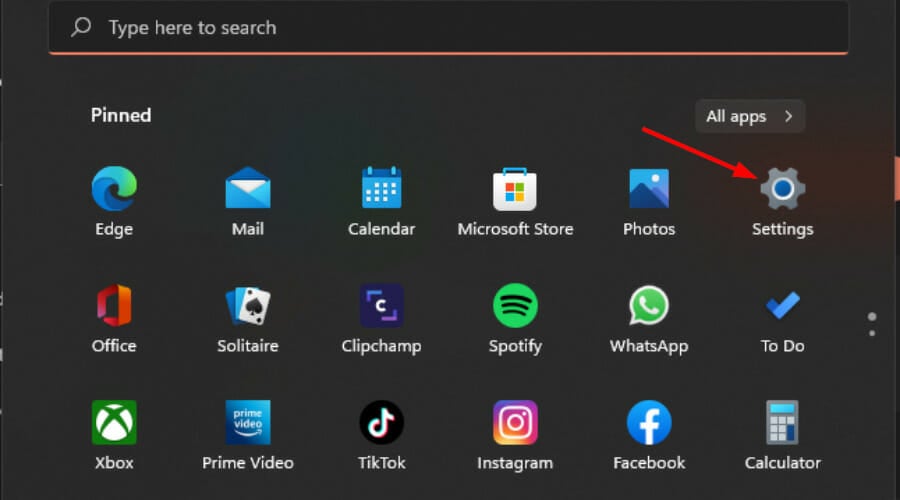
- 单击左侧窗格中的“应用程序”,然后选择“应用程序和功能”。
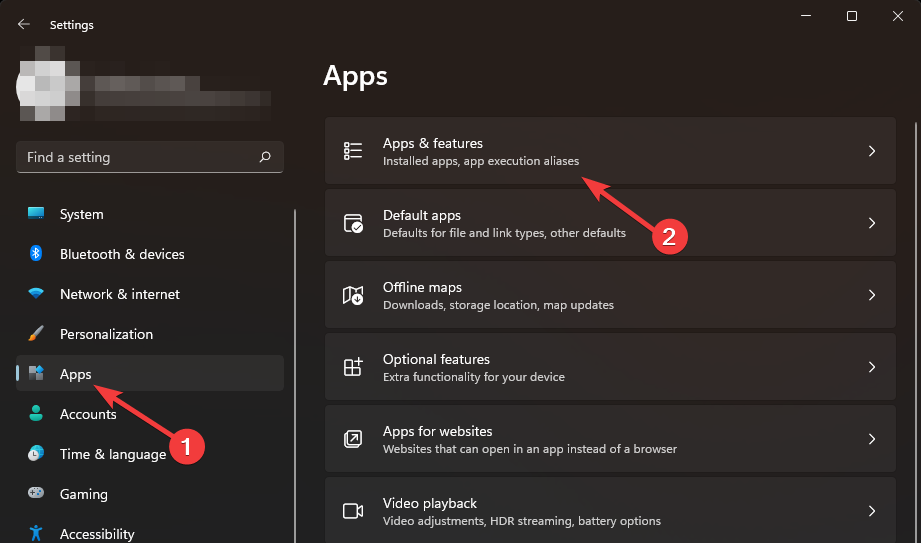
- 检查列表并找到要在启动时禁用的应用程序。
- 单击选择应用程序的三个省略号,然后单击高级选项。
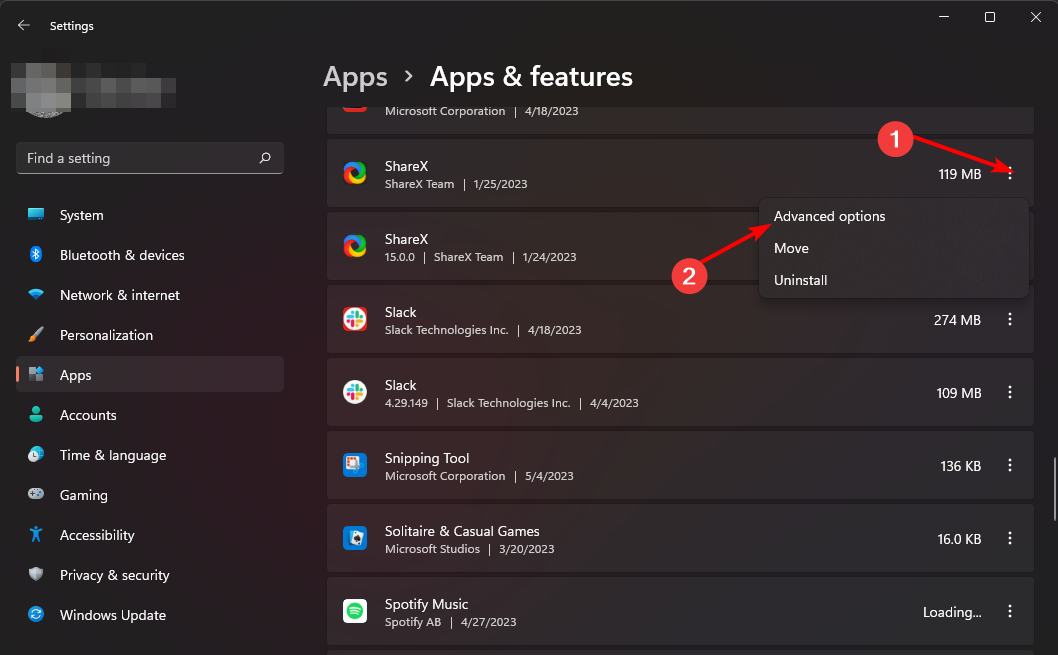
- 在“登录时运行”选项下,将“关闭”按钮切换为禁用,然后切换回“以启用”。
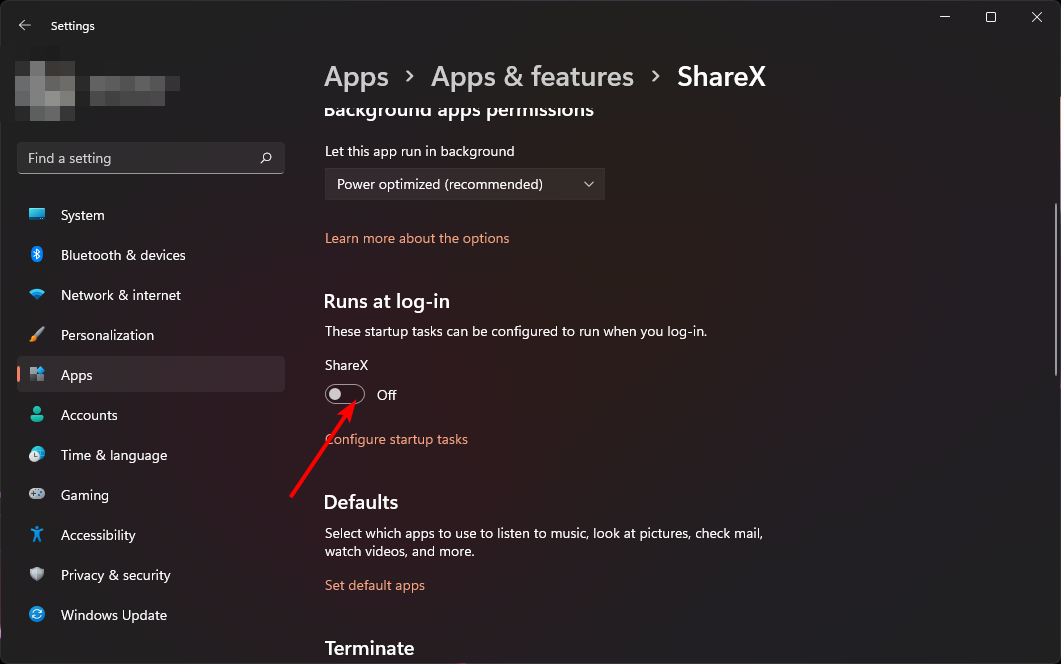
5.关闭后台应用程序
- 点击键并单击设置。Windows
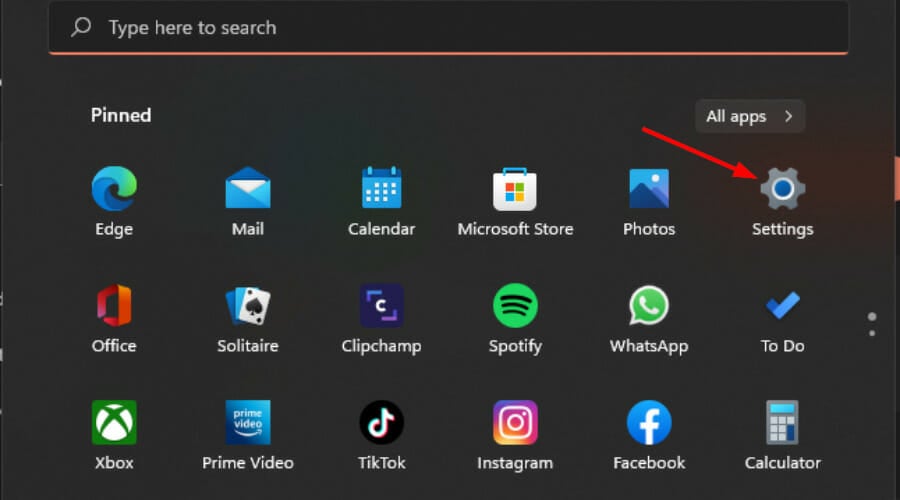
- 单击左侧窗格中的“应用程序”,然后选择“应用程序和功能”。
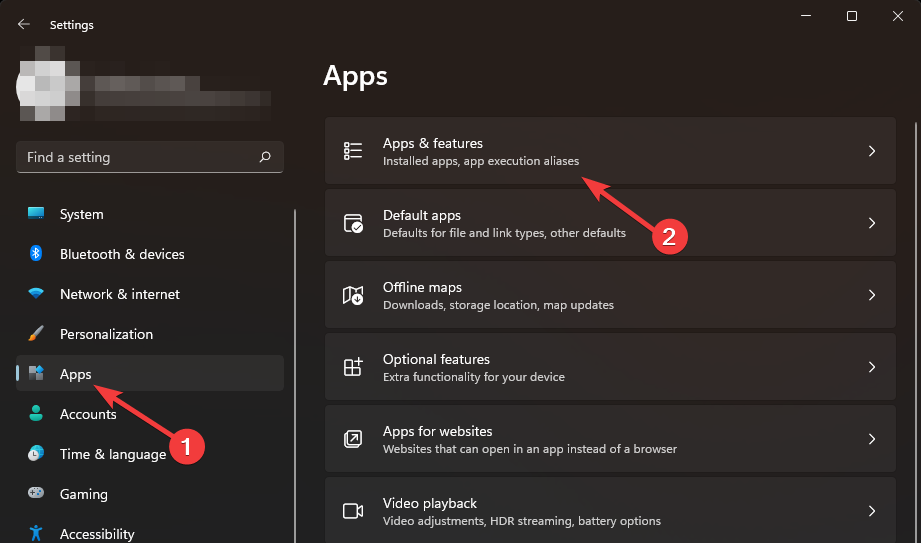
- 搜索要禁用的应用,单击应用旁边的三个省略号,然后选择“高级选项”。
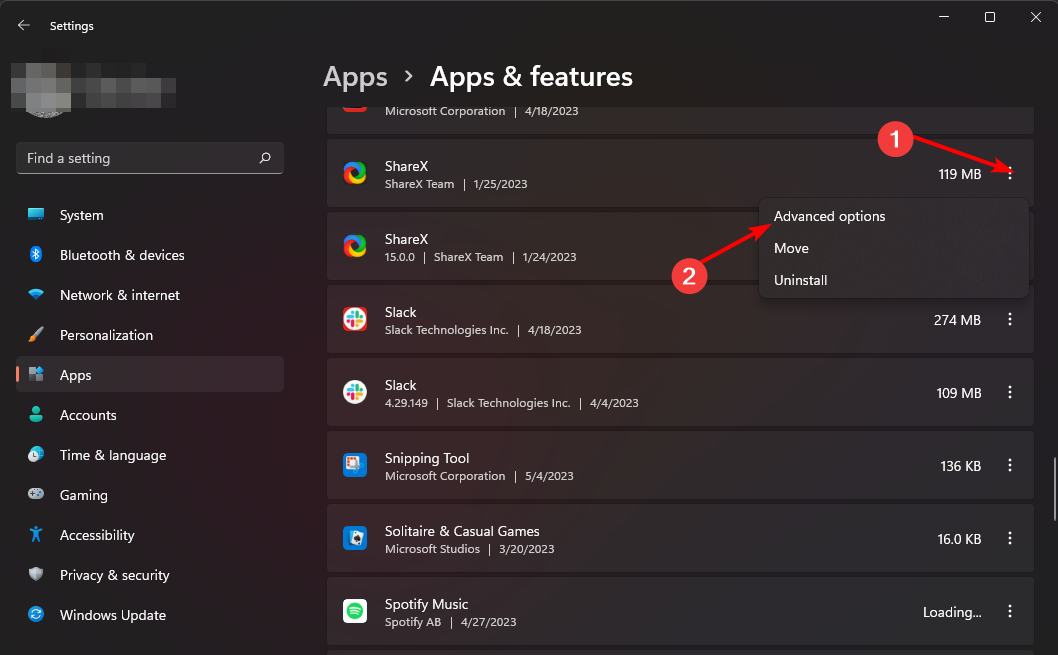
- 导航到“后台应用权限”部分。
- 在“允许此应用在后台运行”下,选择“从不”选项。
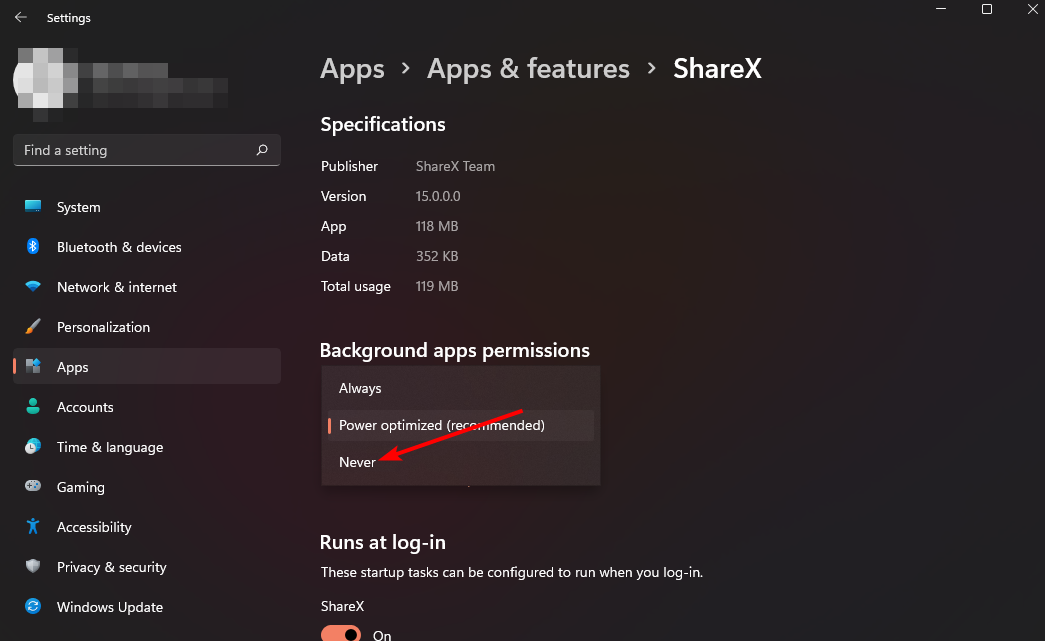
- 对需要禁用的每个后台应用重复相同的步骤。
6. 存档非必要程序
- 点击键并单击设置。Windows
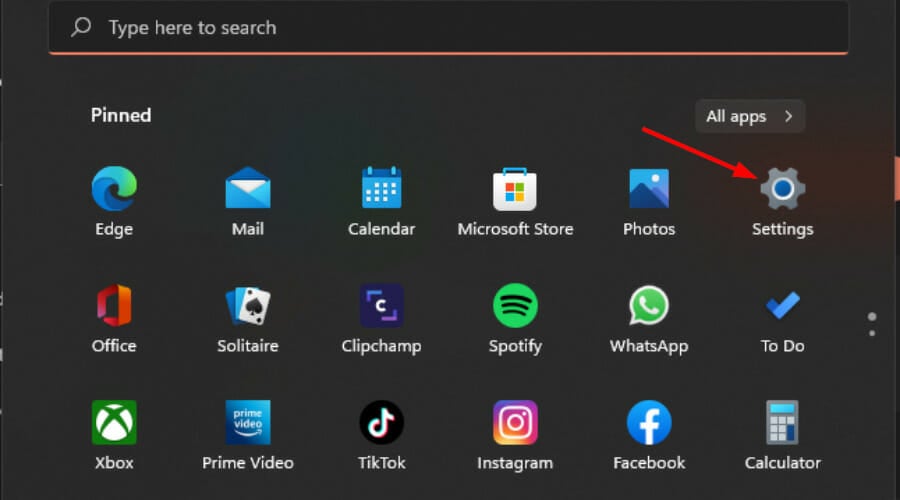
- 单击左侧窗格中的“应用”,然后选择“应用和功能”。
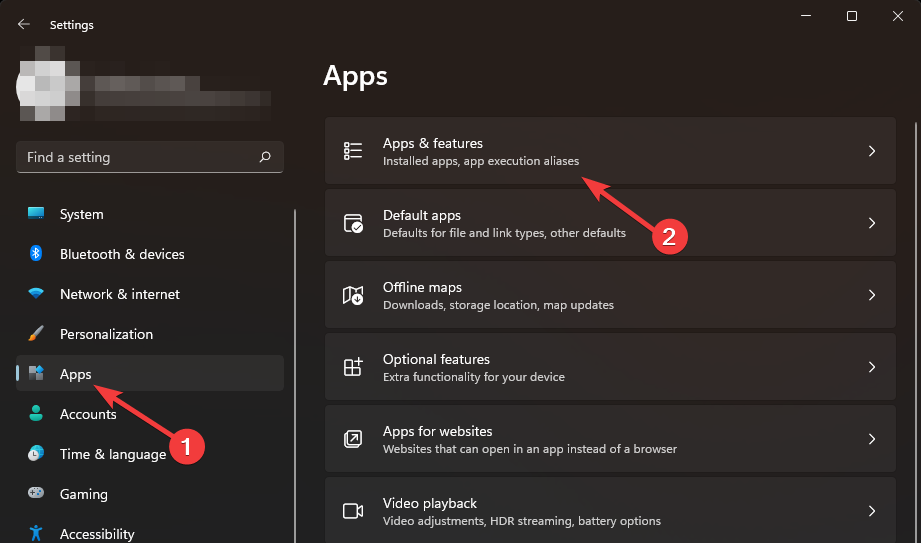
- 选择更多设置,然后单击存档应用程序。
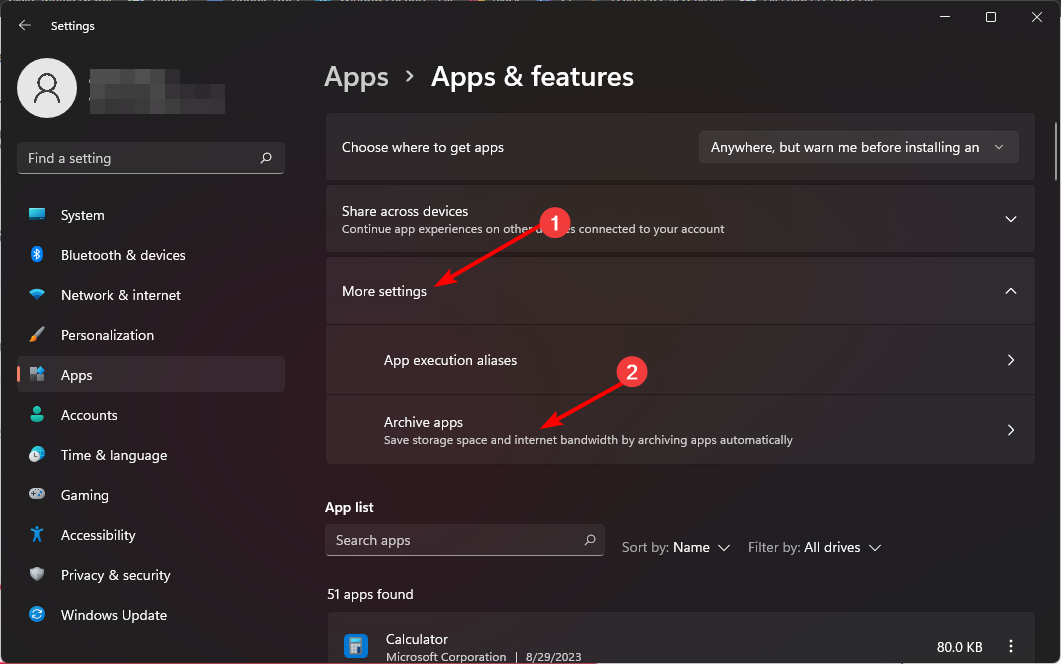
- 打开存档应用程序按钮。
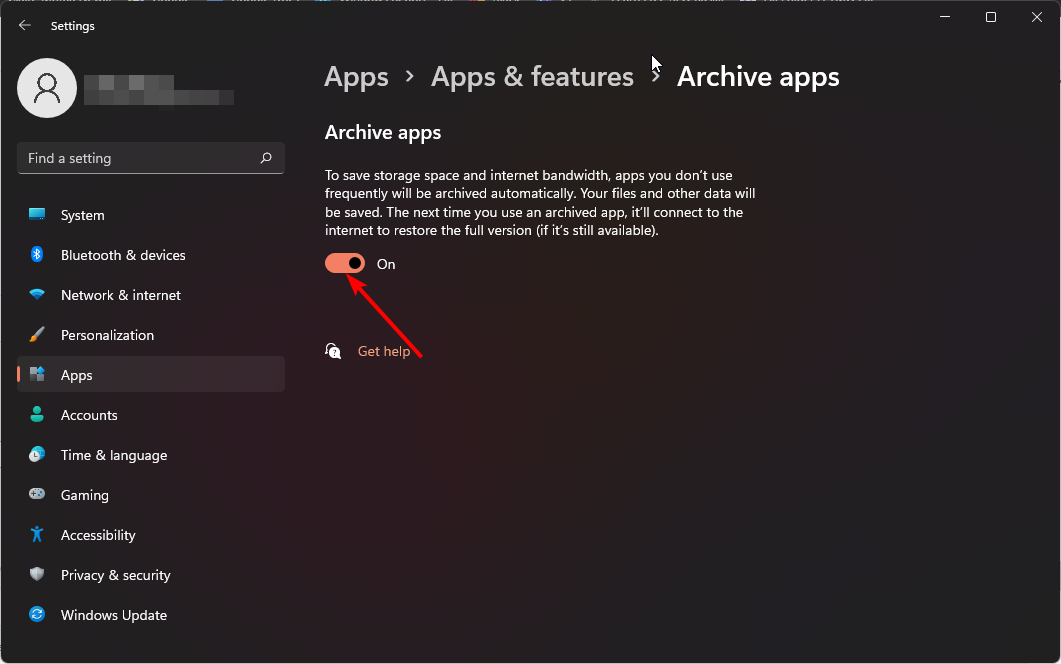
7. 关闭自动应用更新
- 从任务栏或搜索启动Microsoft应用商店。
- 单击您的个人资料图片,然后选择设置。
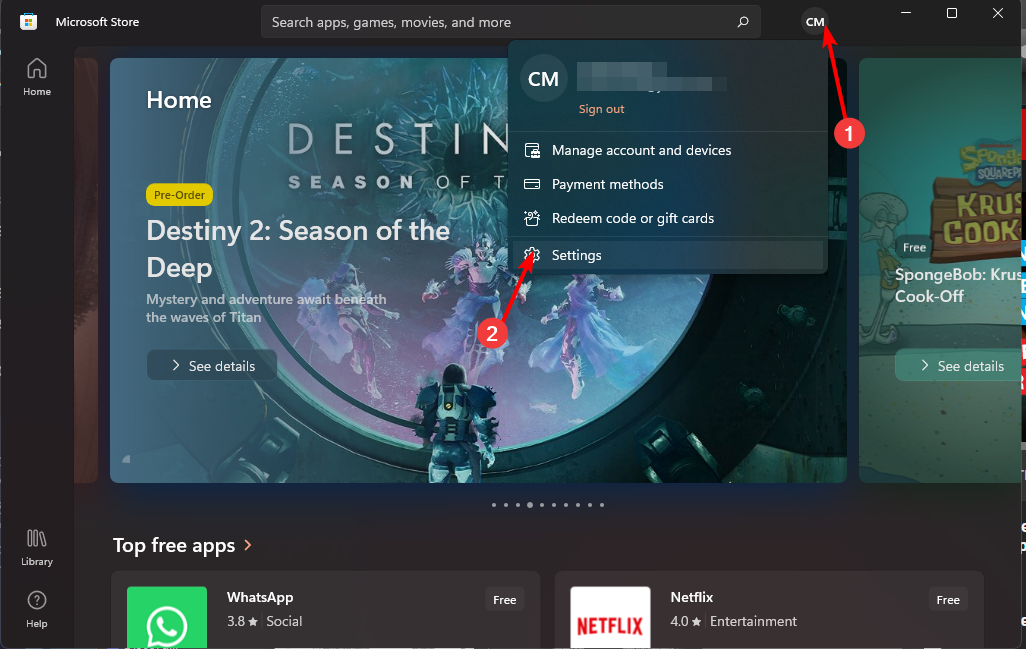
- 关闭自动应用更新。
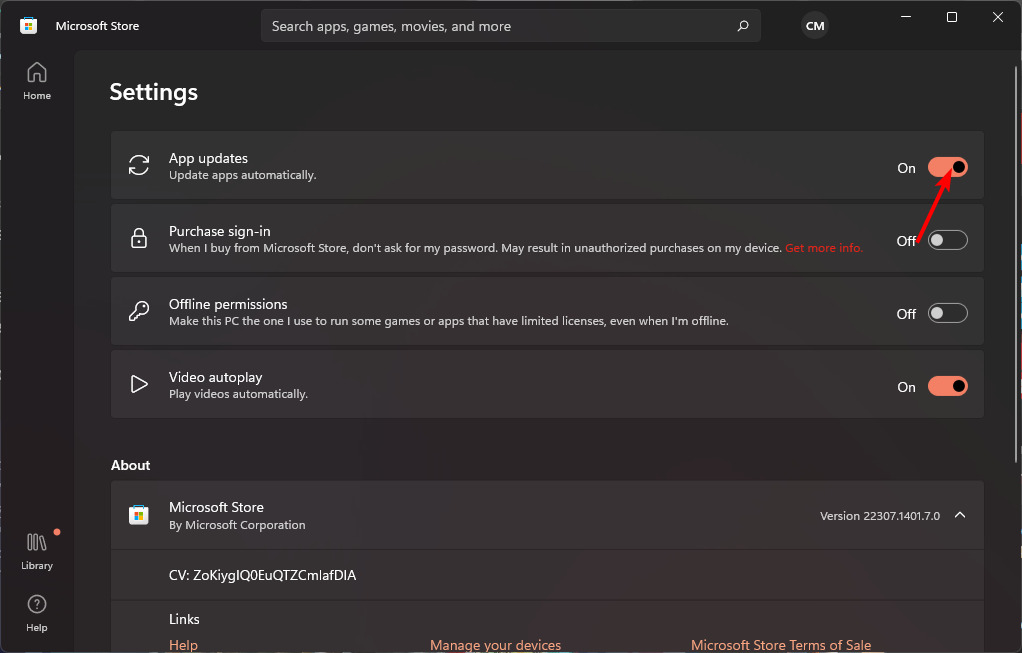
8.禁用自动同步
- 点击键并单击设置。Windows
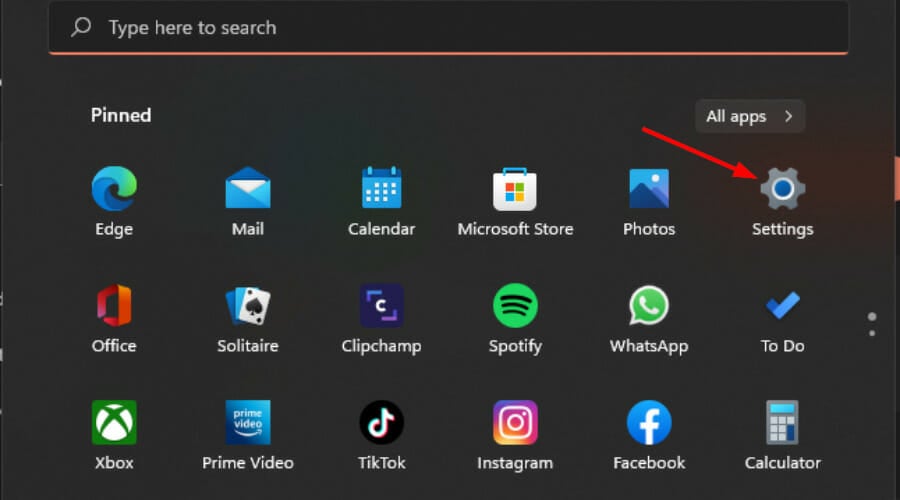
- 单击“帐户”,然后选择“Windows备份”。
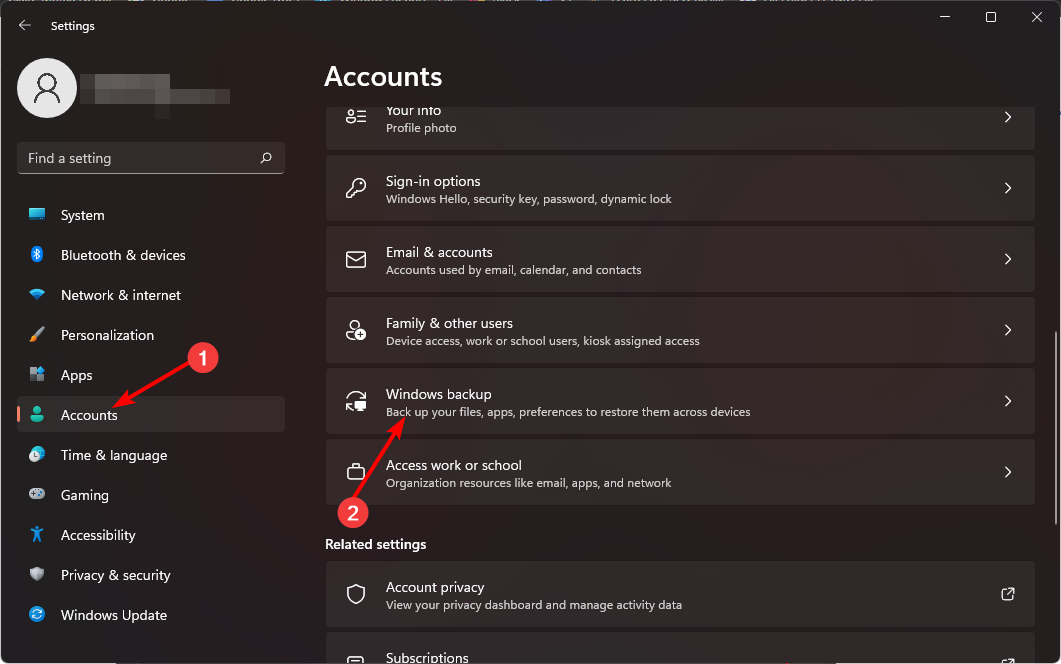
- 关闭记住我的应用和记住我的首选项选项以禁用自动同步。
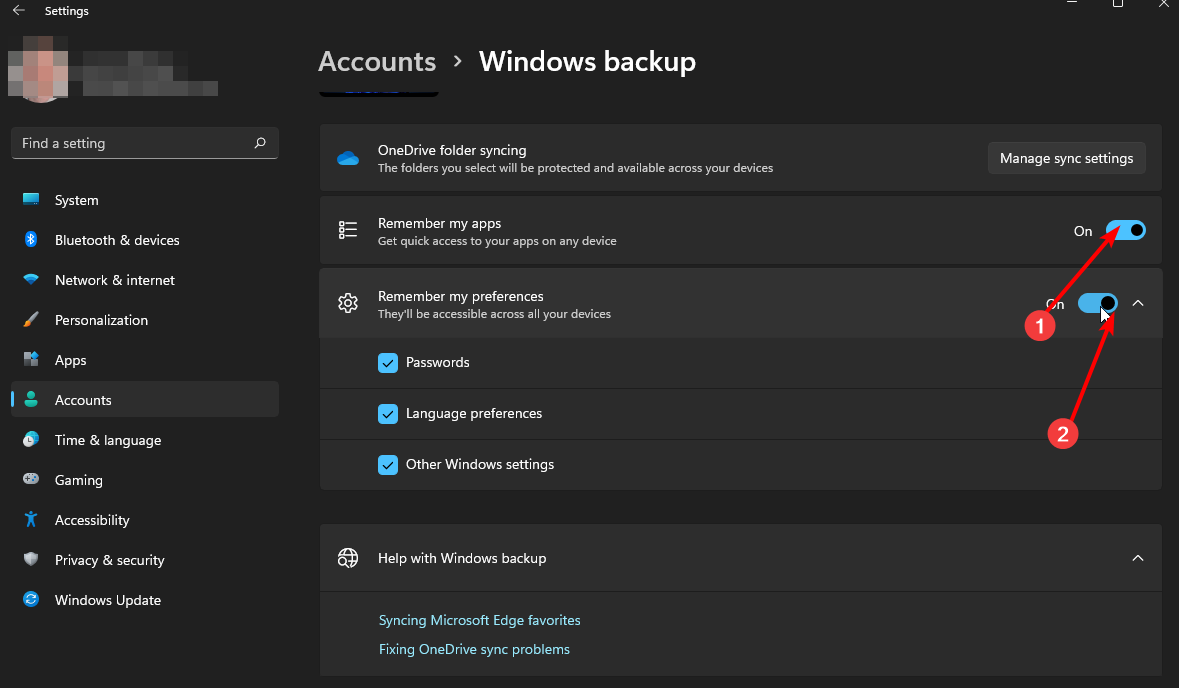
9. 禁用传递优化服务
- 按 + 键打开“设置”应用。WindowsI
- 从屏幕左窗格中选择 Windows 更新选项,然后单击“高级选项”按钮。
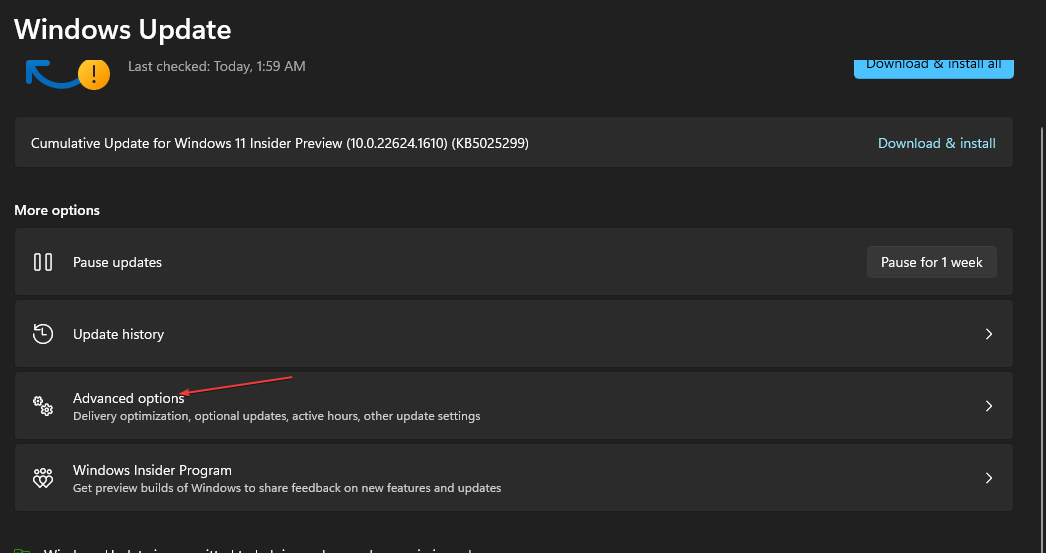
- 向下滚动到添加选项部分,然后单击传递优化按钮。
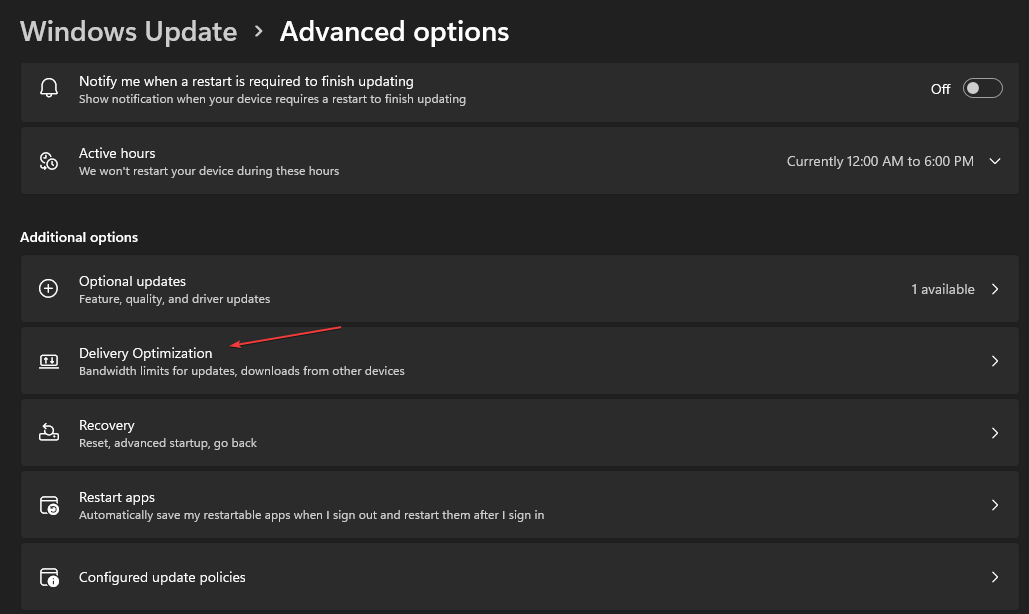
- 转到允许从其他PC下载选项并关闭开关。
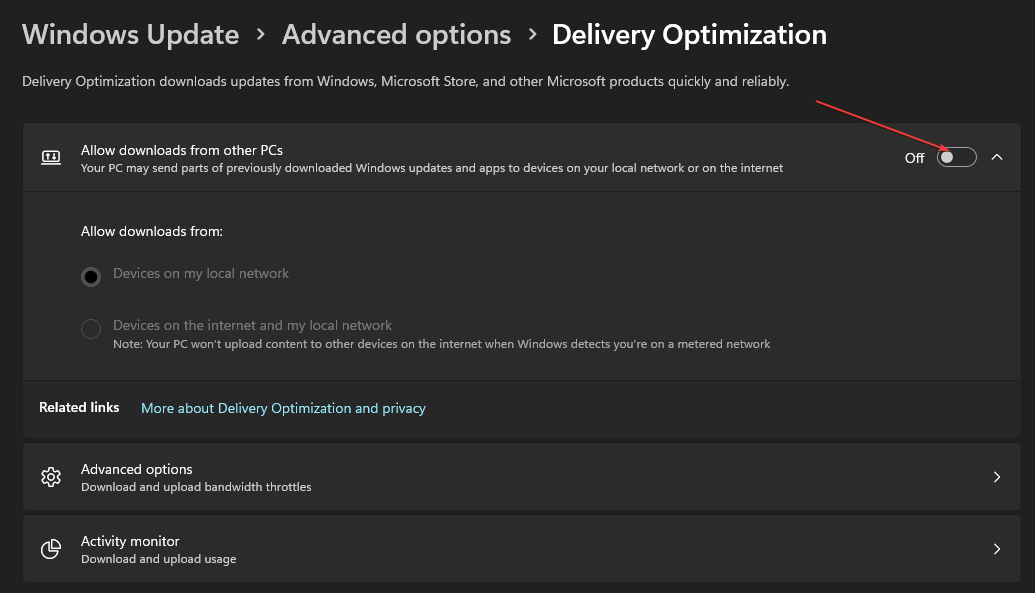
有哪些 tip 可以优化 Windows 11 上的数据使用?
- 将后台进程限制为最低限度。查看在任何给定时间应该有多少个进程。
- 切换到数据高效的浏览器,并仅在连接到 Wi-Fi 时下载更新。
- 卸载不再使用的应用程序。
- 关闭流媒体网站上的自动播放视频。
- 下载带宽限制器工具以强制实施使用限制、监控网络流量,并在超出设置限制时自动限制网络流量。
系统使用过多数据的问题可能会损害您的整体浏览体验。您可能会遇到互联网连接速度较慢的情况,因为太多的应用程序和服务正在争夺有限的带宽。
如您所见,通过Windows计算机上的一些快速配置更改和频繁的数据使用监视,您应该能够处理可能出现的任何潜在带宽问题。
如果您一直担心升级到 Windows 11 后数据使用量明显更高,那么通过这些调整,事情应该会恢复正常。
今天关于《如何控制或停止 Windows 11 上系统使用过多的数据?》的内容介绍就到此结束,如果有什么疑问或者建议,可以在golang学习网公众号下多多回复交流;文中若有不正之处,也希望回复留言以告知!
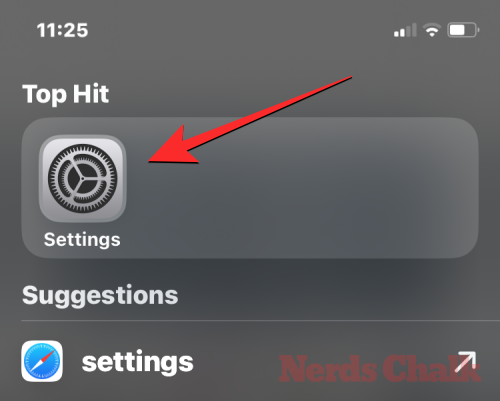 探索如何在 iPhone 上启用和自定义辅助访问功能
探索如何在 iPhone 上启用和自定义辅助访问功能
- 上一篇
- 探索如何在 iPhone 上启用和自定义辅助访问功能

- 下一篇
- 未来可能利用加州大学研发的海龟启发机器人进行太空探索
-

- 文章 · 软件教程 | 1分钟前 |
- 美图秀秀添加气泡对话框步骤详解
- 296浏览 收藏
-

- 文章 · 软件教程 | 2分钟前 | 核心功能 搜索技巧 无需注册 Yandex搜索引擎 直接访问
- Yandex引擎无需注册使用技巧
- 463浏览 收藏
-

- 文章 · 软件教程 | 3分钟前 |
- Paragon删除同盘分区操作指南
- 388浏览 收藏
-

- 文章 · 软件教程 | 6分钟前 |
- Win11自动登录设置教程
- 353浏览 收藏
-

- 文章 · 软件教程 | 9分钟前 |
- 苹果官网首页入口及中国大陆官网地址
- 171浏览 收藏
-

- 文章 · 软件教程 | 9分钟前 |
- 免费采购菜系统有哪些优势?
- 419浏览 收藏
-

- 文章 · 软件教程 | 12分钟前 |
- Excel随机排序数据技巧
- 357浏览 收藏
-

- 文章 · 软件教程 | 13分钟前 |
- 抖音消息不推送解决方法与通知设置技巧
- 467浏览 收藏
-

- 文章 · 软件教程 | 15分钟前 |
- 商务键盘怎么选?实用选购指南
- 421浏览 收藏
-

- 文章 · 软件教程 | 16分钟前 |
- 喜马拉雅音频转存U盘方法
- 253浏览 收藏
-

- 前端进阶之JavaScript设计模式
- 设计模式是开发人员在软件开发过程中面临一般问题时的解决方案,代表了最佳的实践。本课程的主打内容包括JS常见设计模式以及具体应用场景,打造一站式知识长龙服务,适合有JS基础的同学学习。
- 543次学习
-

- GO语言核心编程课程
- 本课程采用真实案例,全面具体可落地,从理论到实践,一步一步将GO核心编程技术、编程思想、底层实现融会贯通,使学习者贴近时代脉搏,做IT互联网时代的弄潮儿。
- 516次学习
-

- 简单聊聊mysql8与网络通信
- 如有问题加微信:Le-studyg;在课程中,我们将首先介绍MySQL8的新特性,包括性能优化、安全增强、新数据类型等,帮助学生快速熟悉MySQL8的最新功能。接着,我们将深入解析MySQL的网络通信机制,包括协议、连接管理、数据传输等,让
- 500次学习
-

- JavaScript正则表达式基础与实战
- 在任何一门编程语言中,正则表达式,都是一项重要的知识,它提供了高效的字符串匹配与捕获机制,可以极大的简化程序设计。
- 487次学习
-

- 从零制作响应式网站—Grid布局
- 本系列教程将展示从零制作一个假想的网络科技公司官网,分为导航,轮播,关于我们,成功案例,服务流程,团队介绍,数据部分,公司动态,底部信息等内容区块。网站整体采用CSSGrid布局,支持响应式,有流畅过渡和展现动画。
- 485次学习
-

- ChatExcel酷表
- ChatExcel酷表是由北京大学团队打造的Excel聊天机器人,用自然语言操控表格,简化数据处理,告别繁琐操作,提升工作效率!适用于学生、上班族及政府人员。
- 3201次使用
-

- Any绘本
- 探索Any绘本(anypicturebook.com/zh),一款开源免费的AI绘本创作工具,基于Google Gemini与Flux AI模型,让您轻松创作个性化绘本。适用于家庭、教育、创作等多种场景,零门槛,高自由度,技术透明,本地可控。
- 3414次使用
-

- 可赞AI
- 可赞AI,AI驱动的办公可视化智能工具,助您轻松实现文本与可视化元素高效转化。无论是智能文档生成、多格式文本解析,还是一键生成专业图表、脑图、知识卡片,可赞AI都能让信息处理更清晰高效。覆盖数据汇报、会议纪要、内容营销等全场景,大幅提升办公效率,降低专业门槛,是您提升工作效率的得力助手。
- 3444次使用
-

- 星月写作
- 星月写作是国内首款聚焦中文网络小说创作的AI辅助工具,解决网文作者从构思到变现的全流程痛点。AI扫榜、专属模板、全链路适配,助力新人快速上手,资深作者效率倍增。
- 4552次使用
-

- MagicLight
- MagicLight.ai是全球首款叙事驱动型AI动画视频创作平台,专注于解决从故事想法到完整动画的全流程痛点。它通过自研AI模型,保障角色、风格、场景高度一致性,让零动画经验者也能高效产出专业级叙事内容。广泛适用于独立创作者、动画工作室、教育机构及企业营销,助您轻松实现创意落地与商业化。
- 3822次使用
-
- pe系统下载好如何重装的具体教程
- 2023-05-01 501浏览
-
- qq游戏大厅怎么开启蓝钻提醒功能-qq游戏大厅开启蓝钻提醒功能教程
- 2023-04-29 501浏览
-
- 吉吉影音怎样播放网络视频 吉吉影音播放网络视频的操作步骤
- 2023-04-09 501浏览
-
- 腾讯会议怎么使用电脑音频 腾讯会议播放电脑音频的方法
- 2023-04-04 501浏览
-
- PPT制作图片滚动效果的简单方法
- 2023-04-26 501浏览





